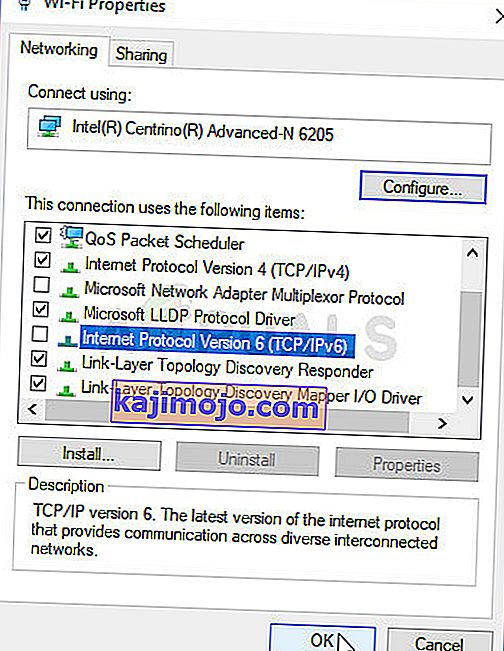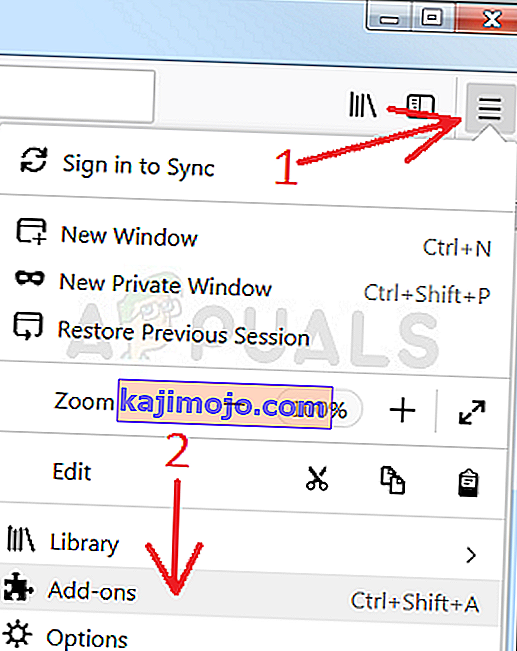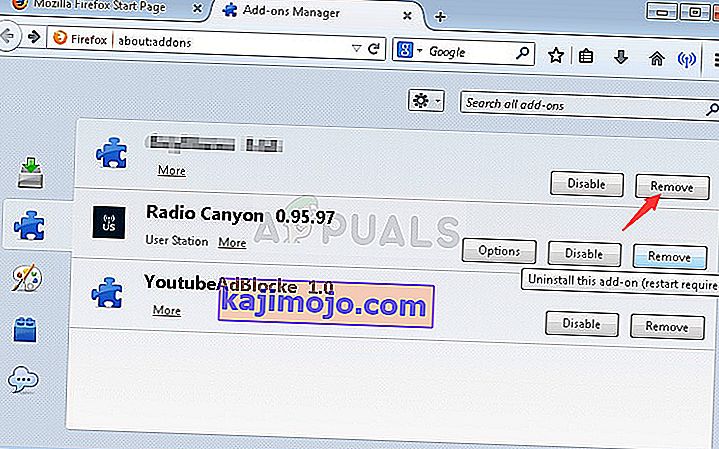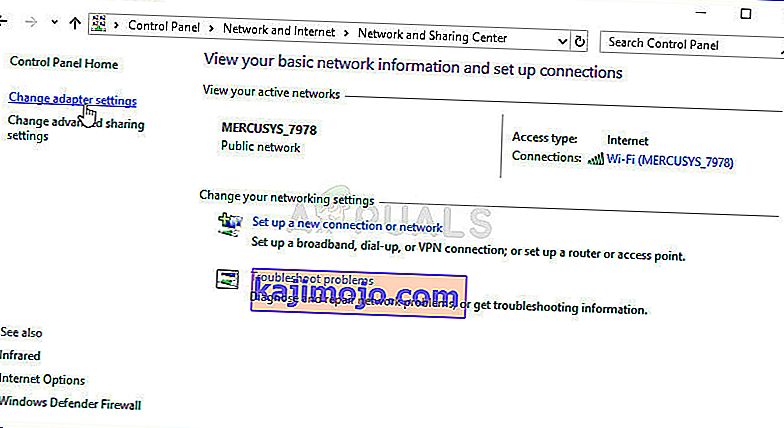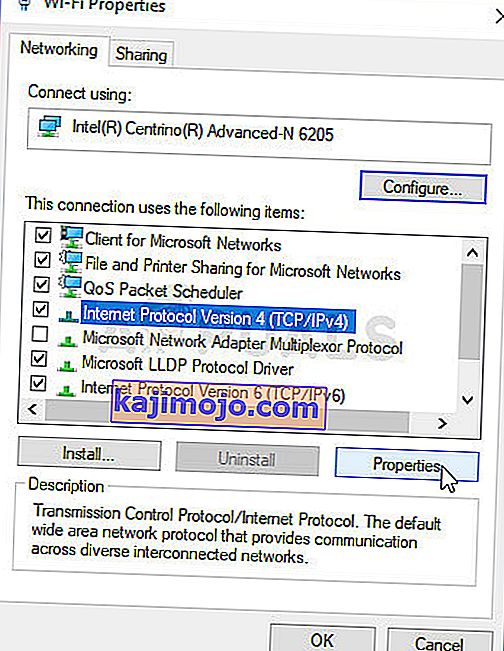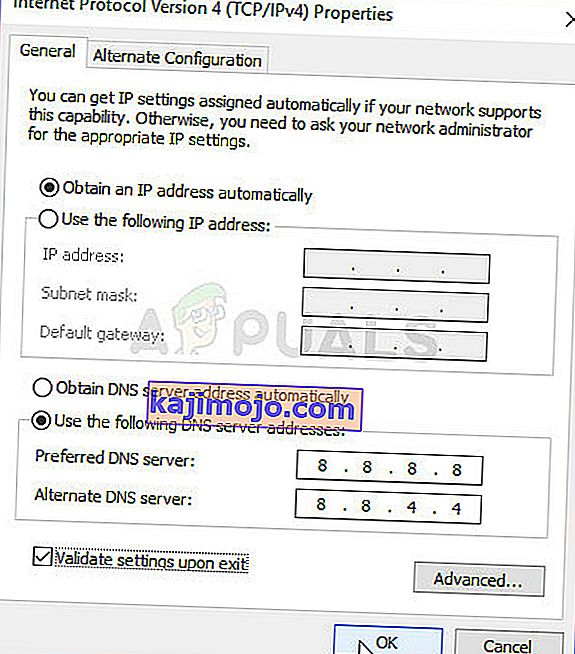Mesajul „Efectuarea unei strângeri de mână TLS” este un mesaj de eroare în sine, dar apare atunci când încercați să încărcați anumite site-uri web utilizând Mozilla Firefox pentru Windows și se blochează mult timp, uneori chiar blocându-se.
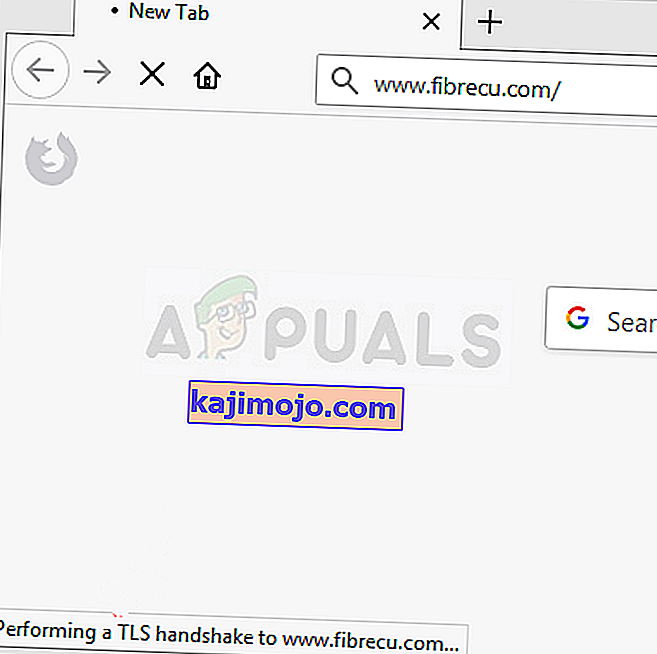
O strângere de mână TLS este un schimb de informații între browserul dvs. și site-ul web la care încercați să vă conectați, care se face din motive de securitate. Este utilizat de protocolul HTTPS, deci cel mai probabil veți primi acest mesaj atunci când vă conectați la un site securizat prin HTTPS. Rezolvarea acestei probleme nu ar trebui să fie prea dificilă, deoarece există multe metode diferite cu care au venit utilizatorii pentru a rezolva problema. Am adunat aceste metode într-un singur articol, așa că asigurați-vă că le verificați mai jos!
Ce cauzează eroarea „Efectuarea unei strângeri de mână TLS” în Mozilla Firefox pentru Windows?
Există mai multe lucruri diferite care vă pot încetini browserul și îl pot bloca în timpul strângerii de mână TLS. Am creat o listă scurtă cu mai multe cauze posibile, așa că asigurați-vă că o verificați mai jos!
- Suplimente pe care le-ați adăugat recent - Extensiile și pluginurile pot cauza această problemă, mai ales dacă le-ați adăugat recent. Un addon nu trebuie să fie rău intenționat pentru a provoca această problemă, dar trebuie eliminat dacă aflați că a provocat problema.
- Antivirusul instalat - Majoritatea instrumentelor antivirus au caracteristici de verificare HTTP (S) care oferă verificări și inspecții suplimentare în afară de cele care se întâmplă deja atunci când deschideți un site web. Acest lucru poate prelungi timpul de încărcare al site-ului web și vă recomandăm să dezactivați aceste funcții în browserul dvs.
- Probleme IPv6 și DNS - Unii utilizatori au întâmpinat problema legată de conectivitatea IPv6 și / sau adresa lor DNS. Dezactivarea IPv6 și / sau schimbarea adresei DNS ar trebui să fie suficiente pentru a rezolva problema în acest scenariu.
Soluția 1: Dezactivați suplimentele de suspiciune pe care le-ați putea adăuga recent
Dacă ați adăugat recent pluginuri sau extensii noi în browserul dvs. Mozilla Firefox, este posibil să fi cauzat probleme de conexiune care vă împiedică ca client să fiți verificat în timpul unei strângeri de mână TLS. Acest lucru poate fi rezolvat prin eliminarea tuturor suplimentelor de suspiciune pe care le-ați fi putut adăuga recent.
- Deschideți browserul Mozilla Firefox făcând dublu clic pe pictograma acestuia de pe desktop sau căutându-l în meniul Start.
- Faceți clic pe butonul Meniu situat în partea dreaptă sus a ferestrei browserului și faceți clic pe Suplimente .
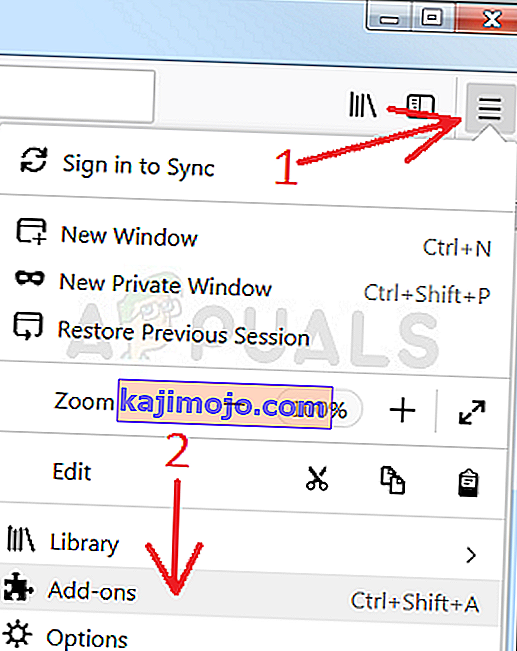
- În panoul din dreapta al ecranului, localizați și faceți clic pe opțiunea Plugins pentru a vizualiza lista completă a pluginurilor instalate în browserul dvs. Selectați pluginul pe care doriți să îl eliminați și faceți clic pe cele trei puncte de lângă ele.
- Alegeți butonul Eliminare din meniul contextual care va apărea și confirmați eliminarea. Dacă apare mesajul Reporniți acum, asigurați-vă că faceți clic pe el. Repetați același proces, dar numai de data aceasta, navigați la fila Extensii sau Teme .
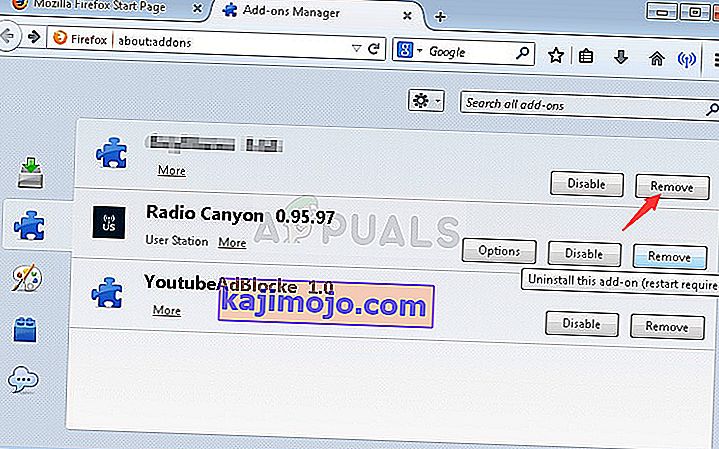
- Verificați dacă problema este rezolvată după repornirea browserului.
Soluția 2: utilizați DNS-ul Google
Utilizatorii au raportat că au reușit să rezolve problema pur și simplu renunțând la DNS-ul furnizat de furnizorul dvs. de servicii Internet (Internet Service Provider) și începând să-l folosească pe cel furnizat gratuit de Google. Problemele DNS pot cauza probleme de verificare, iar strângerea de mână TLS nu poate fi finalizată la timp. Urmați pașii de mai jos pentru a schimba adresa DNS de pe computer!
- Utilizați combinația de taste Windows + R care ar trebui să deschidă caseta de dialog Executare unde puteți tasta ' ncpa.cpl ' în caseta de text și faceți clic pe OK pentru a deschide elementul Setări conexiune la Internet din Panoul de control .
- Același lucru poate fi realizat și prin deschiderea manuală a Panoului de control . Comutați opțiunea Vizualizare după din secțiunea din dreapta sus a ferestrei la Categorie și faceți clic pe Rețea și Internet în partea de sus. Faceți clic pe butonul Centru de rețea și partajare pentru a-l deschide înainte de a încerca să localizați butonul Modificare setări adaptor din meniul din stânga și faceți clic pe el.
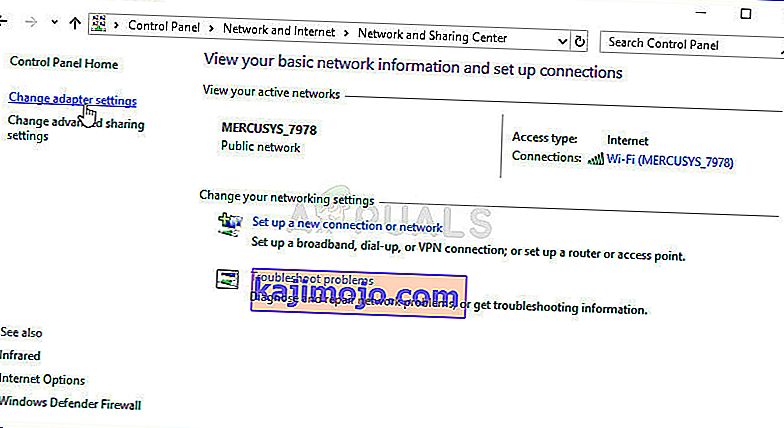
- Acum că fereastra Conexiune la Internet este deschisă utilizând orice metodă de mai sus, faceți dublu clic pe adaptorul de rețea activ (conexiune pe care o utilizați pentru a vă conecta la Internet) și faceți clic pe butonul Proprietăți de mai jos dacă aveți permisiuni de administrator.
- Găsiți elementul Internet Protocol Versiunea 4 (TCP / IPv4) din listă. Faceți clic pe acesta pentru a o selecta și faceți clic pe butonul Proprietăți de mai jos.
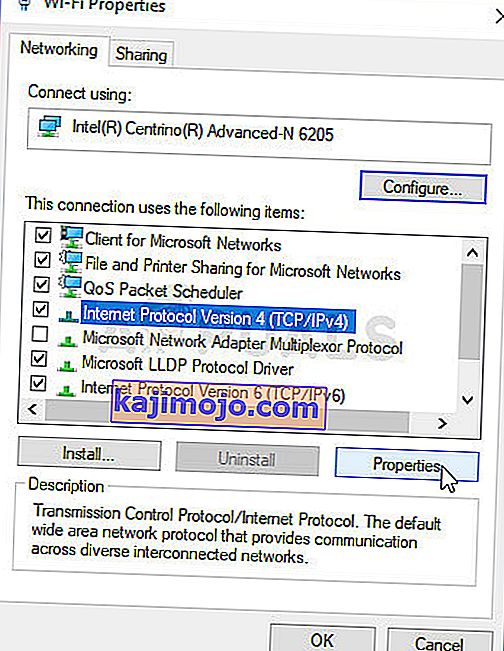
- Rămâneți în fila General și comutați butonul radio din fereastra Proprietăți la „ Utilizați următoarele adrese de server DNS ” dacă a fost setat la altceva.
- Setați serverul DNS preferat să fie 8.8.8.8 și serverul DNS alternativ să fie 8.8.4.4.
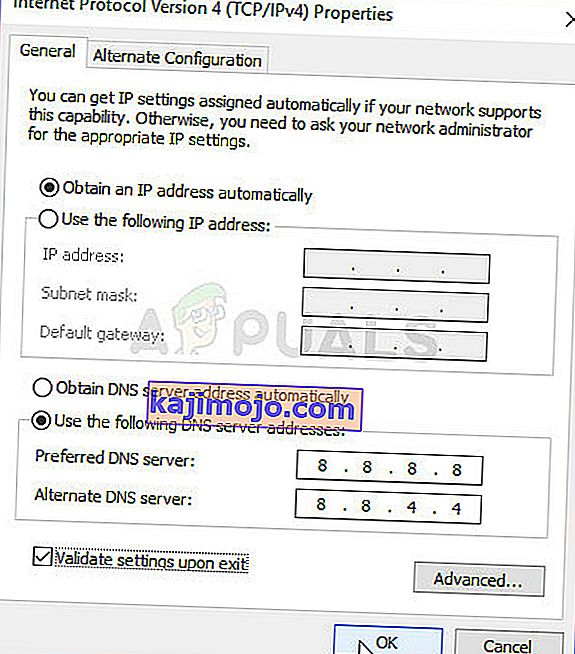
- Păstrați bifată opțiunea „ Validați setările la ieșire ” și faceți clic pe OK pentru a aplica modificările imediat. Verificați dacă mesajul „Efectuarea unei strângeri de mână TLS” încă se blochează în Firefox!
Soluția 3: Dezactivați verificarea HTTP / port pe antivirus
Cauza obișnuită a problemei este antivirusul dvs. care scanează inutil certificatele site-urilor, ceea ce încetinește procesul de solicitare a fișierelor de pe servere, care, de fapt, poate determina ca mesajul „Efectuarea unei strângeri de mână TLS” să stea mult timp în Mozilla Firefox .
Deoarece eroarea apare utilizatorilor care utilizează diferite instrumente antivirus, iată cum să localizați opțiunile de scanare HTTP sau Port pe unele dintre cele mai populare instrumente AV de la terți.
- Deschideți interfața de utilizare antivirus făcând dublu clic pe pictograma sa din bara de sistem (partea dreaptă a barei de activități din partea de jos a ferestrei) sau căutând-o în meniul Start.
- Scanare HTTPS setarea este situat în locuri diferite în ceea ce privește diferite instrumente antivirus. Poate fi găsit adesea pur și simplu fără probleme, dar iată câteva ghiduri rapide despre cum să îl găsiți în cele mai populare instrumente antivirus:
Kaspersky Internet Security : Acasă >> Setări >> Suplimentar >> Rețea >> Scanare conexiuni criptate >> Nu scanați conexiuni criptate
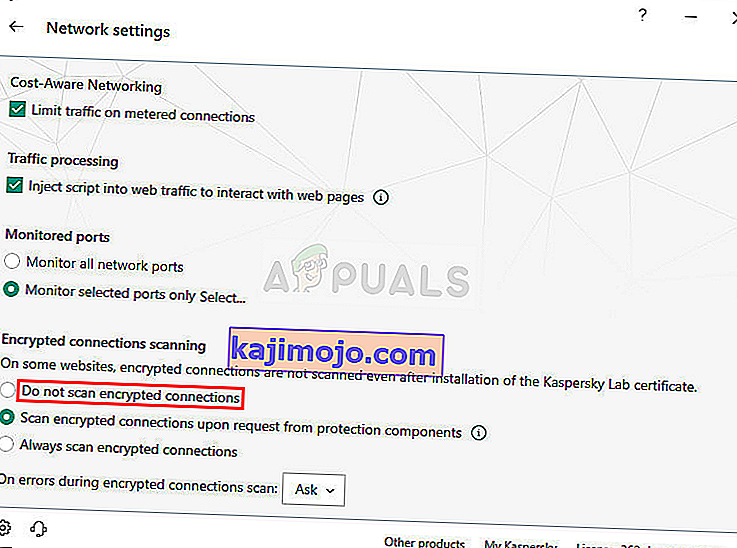
AVG : Acasă >> Setări >> Componente >> Online Shield >> Activați scanarea HTTPS (debifați-o)
Avast : Acasă >> Setări >> Componente >> Web Shield >> Activați scanarea HTTPS (debifați-o)
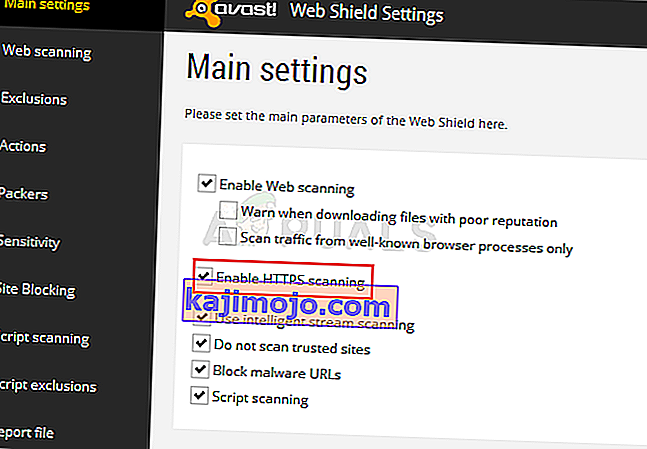
ESET : Acasă >> Instrumente >> Configurare avansată >> Web și e-mail >> Activați filtrarea protocolului SSL / TLS (opriți-o)
Verificați dacă puteți descărca fișierul fără a primi mult timp mesajul „Efectuarea unei strângeri de mână TLS”! Dacă eroarea apare în continuare, ați putea lua în considerare utilizarea unui alt antivirus sau instrument de firewall, mai ales dacă cel care vă dă probleme este gratuit!
Soluția 4: Dezactivați IPv6
Dezactivarea conectivității Internet Protocol versiunea 6 de pe computerul dvs. a reușit să rezolve problema pentru mulți utilizatori și este cu siguranță o modalitate ușoară de a rezolva problema. Acest lucru face ca această metodă să fie demnă și nu ar trebui să o săriți în timpul procesului de depanare.
- Utilizați combo-ul tastelor Windows + R care ar trebui să deschidă imediat caseta de dialog Executare unde ar trebui să tastați ' ncpa. cpl 'în bară și faceți clic pe OK pentru a deschide elementul de setări Conexiune Internet din Panoul de control.
- Același proces se poate face și prin deschiderea manuală a Panoului de control . Comutați Vizualizarea setând în secțiunea din dreapta sus a ferestrei la Categorie și faceți clic pe Rețea și Internet în partea de sus. Faceți clic pe butonul centru Rețea și partajare pentru a-l deschide. Încercați să localizați butonul Modificare setări adaptor în meniul din stânga și faceți clic pe el.

- Când se deschide fereastra Conexiune la Internet , faceți dublu clic pe adaptorul de rețea activ.
- Apoi faceți clic pe Proprietăți și localizați intrarea Protocol Internet Versiunea 6 din listă. Dezactivați caseta de selectare de lângă această intrare și faceți clic pe OK. Reporniți computerul pentru a confirma modificările și verificați dacă problema persistă.